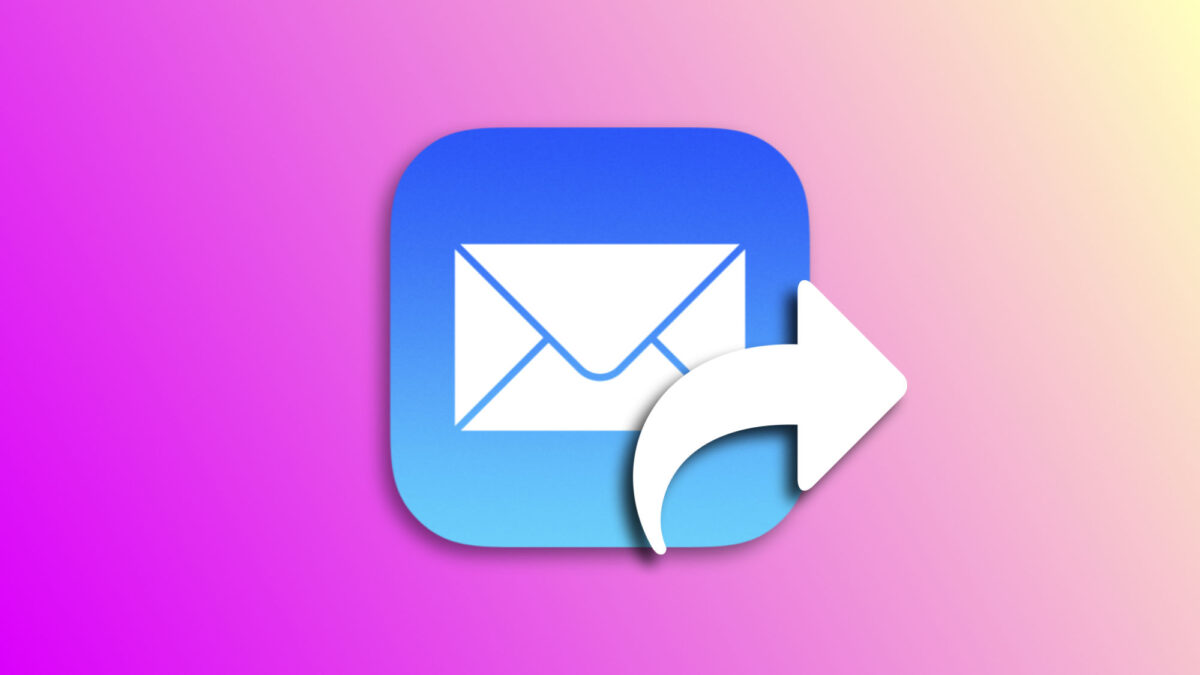Cuando utilizamos varias direcciones de correo electrónico puede ser conveniente hacer que todos los correos que recibimos vayan a una misma dirección. De esta forma podemos consultarlos todos desde una ubicación.
Otro escenario es que necesitemos guardar una copia de seguridad de los correos entrantes, para cualquier fin, en otra cuenta que usemos como almacén de nuestras comunicaciones. Sea cual sea la situación que nos lleve a ello, con las direcciones @icloud.com, @me.com y @mac.com, Apple nos ofrece una forma muy sencilla de reenviar el correo automáticamente a donde necesitemos.
Cómo reenviar el correo
Reenviar todo el correo entrante de iCloud a otra dirección es de lo más simple. Es algo que haremos directamente desde la web del servicio, los pasos exactos a seguir son los siguientes:
- Abrimos la app Safari y entramos en www.icloud.com
- Introducimos el correo electrónico y contraseña de nuestro Apple ID y, si se nos solicita, el código de la autenticación de doble factor.
- Tocamos en Mail para entrar en la sección correspondiente.
- En la parte superior izquierda tocamos el icono en forma de engranaje.
- Entramos en Preferencias.
- Y nos quedamos en la pestaña General.
- En el apartado Reenviar mensajes a: introducimos el correo donde queremos recibir los mensajes entrantes. Luego activamos la opción en sí.
- Al terminar pulsamos Aceptar.
A partir de ahora, los mensajes entrantes se reenviarán automáticamente a la dirección que acabamos de configurar. Además, si queremos que los mensajes se eliminen de iCloud a medida que sean reenviados, podemos marcar la opción Eliminar mensajes tras enviarlos.
Igual que podemos contestar automáticamente al correo que recibimos en Mail, gracias a este sistema es muy fácil consolidar la recepción de varias direcciones en un único lugar. Una forma de poder simplificar la gestión de nuestro correo electrónico y asegurarnos de que, estemos donde estemos, recibiremos los mensajes que se nos envían.
En Hanaringo | Cómo usar firmas en Mail